ホームページ >システムチュートリアル >Windowsシリーズ >Windows 10の英語入力方法の設定
Windows 10の英語入力方法の設定
- 王林転載
- 2024-01-16 10:03:071323ブラウズ
最近、一部の Windows 10 ユーザーから、ゲームを楽しむときに Shift キーまたは Ctrl キーを使用する必要があるとの報告がありましたが、これら 2 つのキーは誤って入力方式インターフェイスに切り替わることが多く、通常のゲーム エクスペリエンスに影響を与えます。実はこの問題、入力方法を永続的に英語モードに設定することで解決できるので、今日はそれを紹介します。
Win10入力方式設定英語モードチュートリアル
1. まず、左下のWindowsメニューから設定アイコンを見つけ、クリックして開始します。
2. 次に、設定インターフェイスで時間と言語のオプションを見つけ、クリックして入力します。
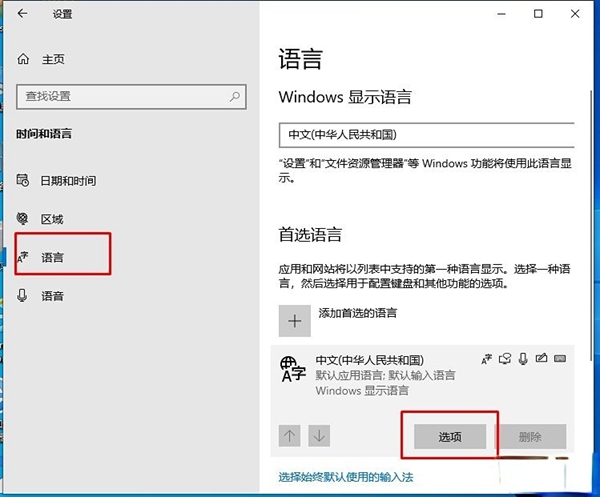
3. 左側の列で [地域と言語の設定] を見つけてクリックして入力し、右側の項目テーブルで [言語の追加] ボタンを見つけてクリックします。
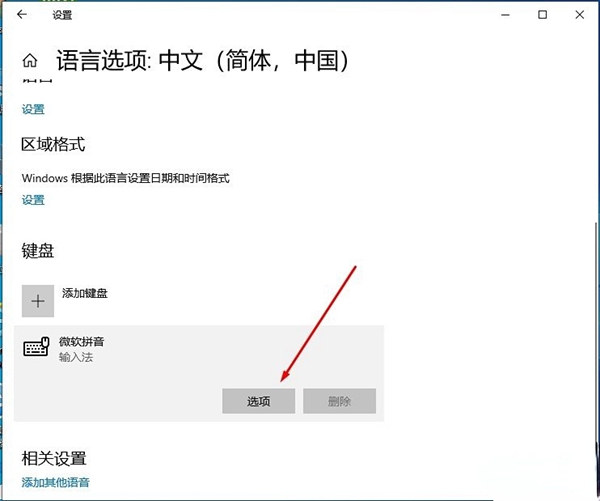
4. 次に、入力ボックスにキーワード「英語」を入力し、Enter キーを押して、必要な言語を見つけて有効にします。
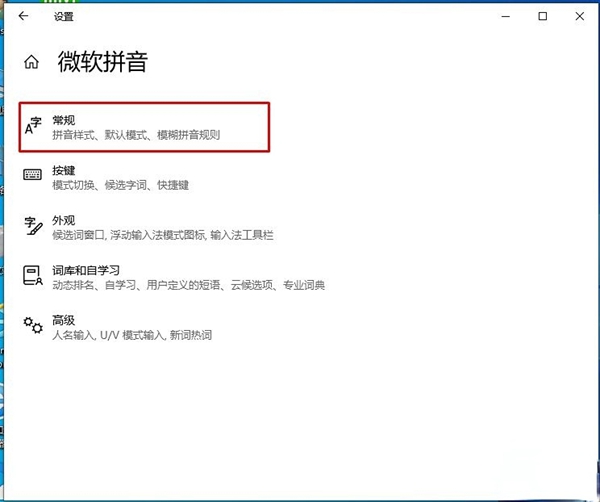
5. 私たちは自分に合った英語モードを自由に選択できますが、ここの編集者はアメリカ英語を選択することをお勧めします。
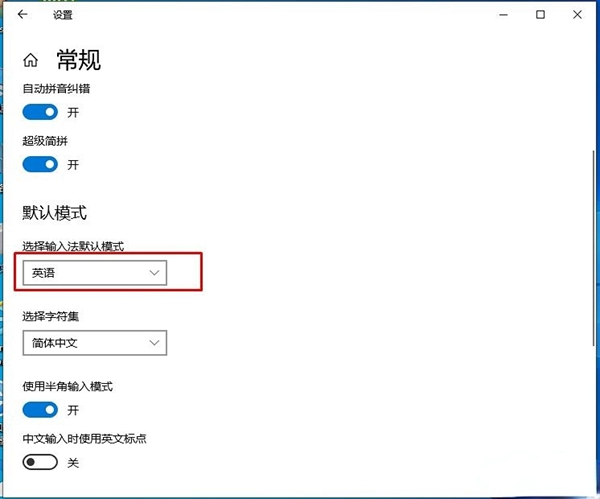
6. 選択したら、デフォルトの言語を先ほど追加したアメリカ英語に変更します。
7. システムに付属の中国語入力メソッドをクリックし、中国語入力メソッドを削除します。
以上がWindows 10の英語入力方法の設定の詳細内容です。詳細については、PHP 中国語 Web サイトの他の関連記事を参照してください。
声明:
この記事はsomode.comで複製されています。侵害がある場合は、admin@php.cn までご連絡ください。

